Word中插入的文本框如何设置添加虚线边框
今天给大家介绍一下Word中插入的文本框如何设置添加虚线边框的具体操作步骤。
1. 打开Word文档,依次点击插入---文本框,然后输入文字。
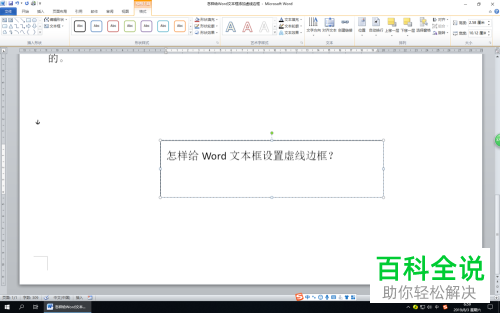
2. 将文本框选中后,上方就会显示出“绘图工具”详细介绍一下。

3. 选择“格式”选项。
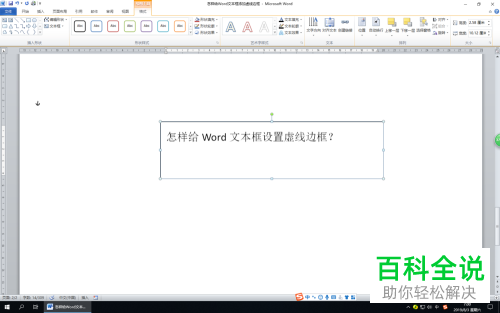
4. 然后依次点击“形状样式”---“形状轮廓”。
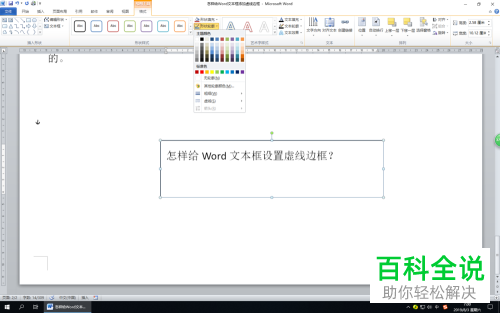
5. 接着在下拉选项中,选择“虚线”,即可打开虚线列表。
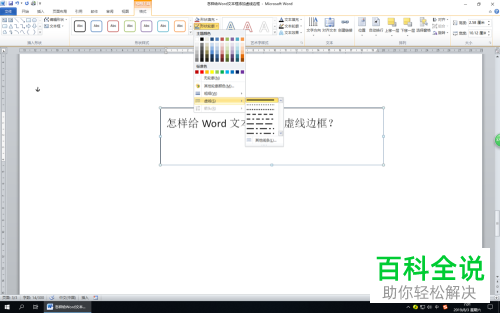
6. 最后,选择自己想要的虚线样式,点击即可。

以上就是Word中插入的文本框如何设置添加虚线边框的具体操作步骤。
赞 (0)

